Вы заметили, что браузер Microsoft Edge отказывается воспроизводить видео с YouTube на ПК с Windows 10?
Используя Google, Chrome YouTube может работать, а Microsoft Edge - нет.Многие пользователи сообщили оВидео с YouTube не могут быть загружены в Microsoft Edgeпроблема, И другие пользователи сообщали о черном экране, без звука или видео при попытке воспроизвести видео YouTube в браузере Microsoft Edge.
Если Edge не может воспроизводить видео Youtube, не может воспроизводить звуки, не может загружать видео YouTube или не может работать в браузере Microsoft Edge, или вы просто видите черный экран или черный экран, где видеоплеер должен быть на странице YouTube, но не отображается на все видео, что заставляет вас проверить настройки Flash,Отключите графический процессор, очистите кеш и установите для флага ResetEdge значение по умолчанию, что может помочь решить эту проблему..Посмотрим что делать.
Содержание:
- 1 Microsoft Edge не может воспроизводить видео с YouTube
- 1.1 Очистить пограничный кеш
- 1.2 Сбросить флаг края по умолчанию
- 1.3 Отключить Flash в браузере Edge
- 1.4 Отключите функцию SmartScreen в Microsoft Edge
- 1.5 Пакет функций для установочного носителя
- 1.6 Установите правильное аудиоустройство по умолчанию
- 1.7 Отключить расширение браузера Edge
- 1.8 Сбросить Microsoft Edge
- 2 О, привет, приятно познакомиться.
Microsoft Edge не может воспроизводить видео с YouTube
- Сначала введите параметры Интернета в поисковом меню и нажмите Enter.
- На вкладке «Дополнительно» перейдите к разделу «Ускоренная графика».
- Выбор: использовать программный рендеринг вместо рендеринга с помощью графического процессора.
- Нажмите «Применить и ОК».
- Перезагрузите компьютер и проверьте.
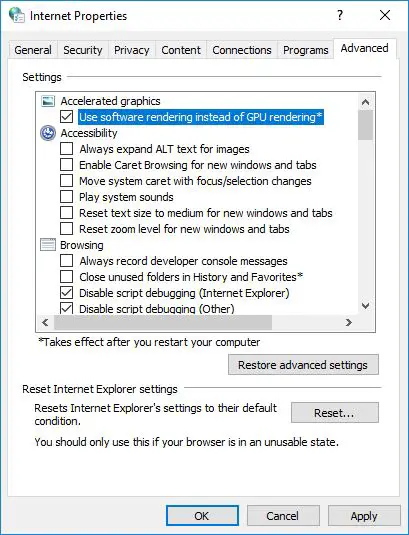
在 某些 情況 下 ,При попытке воспроизвести видео с YouTube в браузере Microsoft Edge, Вы можете увидеть сообщение об ошибке "Произошла ошибка».И установите флажок «Использовать программный рендеринг вместо рендеринга на GPU не поможет».Попробуйте следующие решения.
Очистить пограничный кеш
- В правом верхнем углу нажмите (...), чтобы войти в меню.
- Выбрать настройки
- Прокрутите вниз до раздела «Очистить данные просмотра» и нажмите «Выбрать, что очистить».
- Помечено как «Файлы cookie и сохраненные данные сайта»
- Отметить как «Сохраненные данные и файлы»
- Нажмите кнопку «Очистить».
- После очистки кеша перезапустите браузер Microsoft Edge и проверьте, можете ли вы воспроизводить видео с YouTube.
Сбросить флаг края по умолчанию
Большинство проблем с YouTube в браузере Microsoft Edge связано с настройкой «About: Tag» в браузере Microsoft Edge.Чтобы решить эту проблему, откройте просмотр EdgeБраузер, а затем в адресной строке браузера EdgeТипо: логотип, А затем нажмите Enter на клавиатуре компьютера.Затем нажмите «Сбросить все флаги к параметрам по умолчанию», чтобы установить для флагов значения по умолчанию.
Отключить Flash в браузере Edge
Откройте браузер Microsoft Edge, щелкните значок меню с тремя точками, а затем щелкните Параметры в раскрывающемся меню.На экране настроек прокрутите вниз и нажмите Просмотр дополнительных настроек.На экране «Дополнительные настройки» прокрутите вниз и отключите параметр «Использовать Adobe Flash Player».Перезапустите браузер Edge и проверьте, решена ли проблема, связанная с тем, что Microsoft Edge не может воспроизводить видео YouTube на вашем компьютере.
Примечание:Если вы отключили параметр «Использовать Adobe Flash Player», попробуйте включить его, и установка этого параметра может решить проблему, поскольку YouTube использует Flash для воспроизведения своих видео.Если вы отключите его, видеоплеер должен увидеть пустое место на YouTube.com.
Отключите функцию SmartScreen в Microsoft Edge
Фильтр SmartScreen в Защитнике Windows предназначен для защиты пользователей от вредоносных веб-сайтов путем сканирования URL-адресов перед их открытием.Это полезная функция, но иногда она может мешать работе Edge и вызывать ошибки YouTube.Чтобы избежать этой проблемы, вам просто нужно отключить SmartScreen, выполнив следующие действия:
Откройте Microsoft Edge, щелкните значок меню с тремя точками> Настройки> Просмотреть дополнительные настройки.На экране «Дополнительные параметры» прокрутите вниз и отключите параметр «Использовать фильтр SmartScreen Защитника Windows для защиты от вредоносных сайтов и загрузок».
Пакет функций для установочного носителя
Если ни одно из вышеперечисленных решений не работает, проблема, заключающаяся в том, что Microsoft Edge не может воспроизводить видео YouTube, может быть связана с тем, что на компьютере не установлен Media Feature Pack.
Пользователи в Европе сообщили об этой проблеме, используя версии 10 N и KN операционной системы Windows.Эти версии Windows по умолчанию не имеют мультимедийных функций.Microsoft предоставляет пакет Media Feature Pack для версий Windows 10 N и KN на своем веб-сайте, вы можете начать отсюда.Сайт поддержки MicrosoftЗагрузите правильный пакет Media Feature Pack для версии Windows .
Установите правильное аудиоустройство по умолчанию
Если вы не слышите звук при воспроизведении видео YouTube в Microsoft Edge, проблема может заключаться в том, что аудиоустройство настроено на неправильное аудиоустройство основного аудиопроцессора, который может испытывать проблему.
хотетьВ стартовом меню поискВыделите тип проблемызвук, А затем нажмите Enter.Выберите динамики или наушники в списке под устройством воспроизведения, щелкните их правой кнопкой мыши, а затем 從 菜單 中選擇 “Установить как устройство по умолчанию».Теперь нажмите "применение" , Затем нажмите " Конечно" 保存 更改。
Отключить расширение браузера Edge
Если вы используете несколько расширений браузера Edge, временно отключите их.Определите, повлияет ли какое-либо из ваших расширений на видео, воспроизводимое браузером.вперед, продолжать-
- Открытым меню настроек, Затем перейдите в Расширение.
- Теперь нажмите и расширять , У вас будут все необходимые настройки.
- Выключите расширение, нажав соответствующую кнопку переключателя.
Сбросить Microsoft Edge
Сброс настроек браузера Microsoft Edge до настроек по умолчанию - еще одно эффективное решение, которое может решить большинство проблем, связанных с браузером Edge, включая не воспроизводимые видео на YouTube.
- Откройте приложение настроек
- Перейдите к " применение" > " Приложения и возможности »,
- Нажмите на Microsoft Edge,Вы увидите ссылку «Дополнительные параметры», нажмите «Вкл.».
- Откроется новое окно, нажмите здесь параметр «Сбросить браузер Edge», который сбросит настройки браузера Edge до настроек по умолчанию и решит проблему, если какие-либо неправильные настройки вызовут проблемы.
Если ни один из вышеперечисленных вариантов не помог решить проблему, переустановите Edge, чтобы проверить, работает ли он.Откройте «Пуск», введите: PowerShell, щелкните правой кнопкой мыши PowerShell и выберите «Запуск от имени администратора».В командной строке введите следующее и нажмите Enter.Выйдите и перезапустите, а затем попробуйте снова посмотреть видео на YouTube:
Get-AppXPackage -AllUsers-Name Microsoft.MicrosoftEdge | Для каждого {add-AppxPackage-DisableDevelopmentMode-register "$ ($ _. InstallLocation) AppXManifest.xml" -detail}
После выполнения команды перезапустите Windows и откройте браузер Edge, чтобы проверить, помогает ли это.Сообщите нам, какой вариант подходит вам.
Вы также можете использовать этот удобныйЗагрузчик видео с YouTube загрузит видео с YouTubeНа ПК или iPhone, iPad и iPod,И наслаждайтесь ими офлайн.

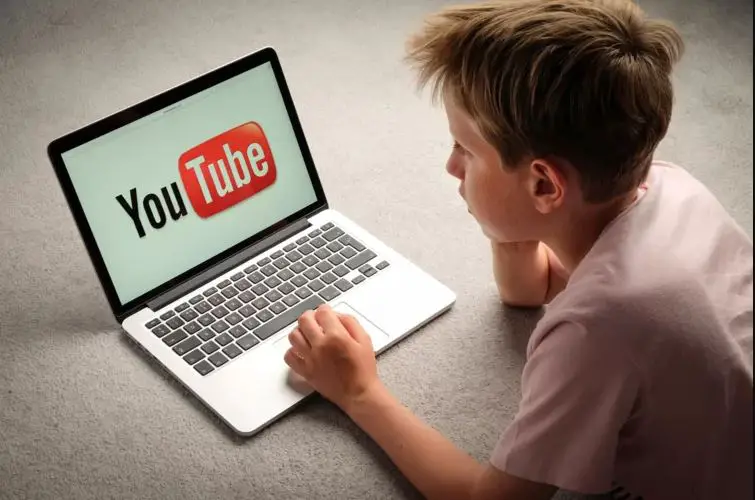



![[Исправлено] Microsoft Store не может загружать приложения и игры [Исправлено] Microsoft Store не может загружать приложения и игры](https://oktechmasters.org/wp-content/uploads/2022/03/30606-Fix-Cant-Download-from-Microsoft-Store-150x150.jpg)
![[Исправлено] Microsoft Store не может загружать приложения и игры](https://oktechmasters.org/wp-content/uploads/2022/03/30606-Fix-Cant-Download-from-Microsoft-Store.jpg)
![[Исправлено] Microsoft Store не может загружать и устанавливать приложения](https://oktechmasters.org/wp-content/uploads/2022/03/30555-Fix-Microsoft-Store-Not-Installing-Apps.jpg)

